第一步下载tomcat安装包 , 本篇文章我本人是使用的是免安装版tomcat , 使用的是tomcat-8.5.35这个版本, 当然对于tomcat7, 甚至更高版本的tomcat 的环境变量配置问题, 本教程同样适用,
官网下载链接 : https://tomcat.apache.org/download-80.cgi

我开发电脑版本是win7 64位 , 大家根据自己电脑具体配置去选择下载对应的版本, 下载完之后直接使用解压缩软件解压即可:

接下来右键我的电脑(计算机/这台电脑/此电脑/),选择“属性”→ “高级系统设置”,切换到“高级”选项卡,点击右下角的“环境变量”,选择下半部“系统变量”,不要选择“XXX用户的变量”。见图:

找到下面的系统环境变量 , 当然也可以选择上面的administrator用户变量(只针对当前用户用效), 系统变量对所有使用此计算机的用户均生效, 我们直接选择系统变量即可, 然后单击下面的新建按钮

一 : 新建变量名:CATALINA_BASE (为了防止大家手敲出错, 强烈建议大家直接复制此变量名),变量值:D:\tomcat8\apache-tomcat-8.5.35 (也就是刚才我解压完压缩包后tomcat的安装路径, 大家根据自己的实际情况填写)

二,新建变量名:CATALINA_HOME,变量值:D:\tomcat8\apache-tomcat-8.5.35 (和上面CATALINA_BASE变量值相同)

记得点击确定按钮保存
三: 找到Path变量,在最后添加变量值:;%CATALINA_HOME%\lib;%CATALINA_HOME%\bin; (分号是把path的各个变量分开, 切记一定要是英文状态下的分号)

最后全部确认保存, 进入到 D:\tomcat8\apache-tomcat-8.5.35\bin (即tomcat解压安装路径) , 找到startup.sh直接双击运行, 出现以下界面

打开浏览器,在地址栏中输入http://localhost:8080回车,出现以下的界面表示至此tomcat环境变量配置成功:
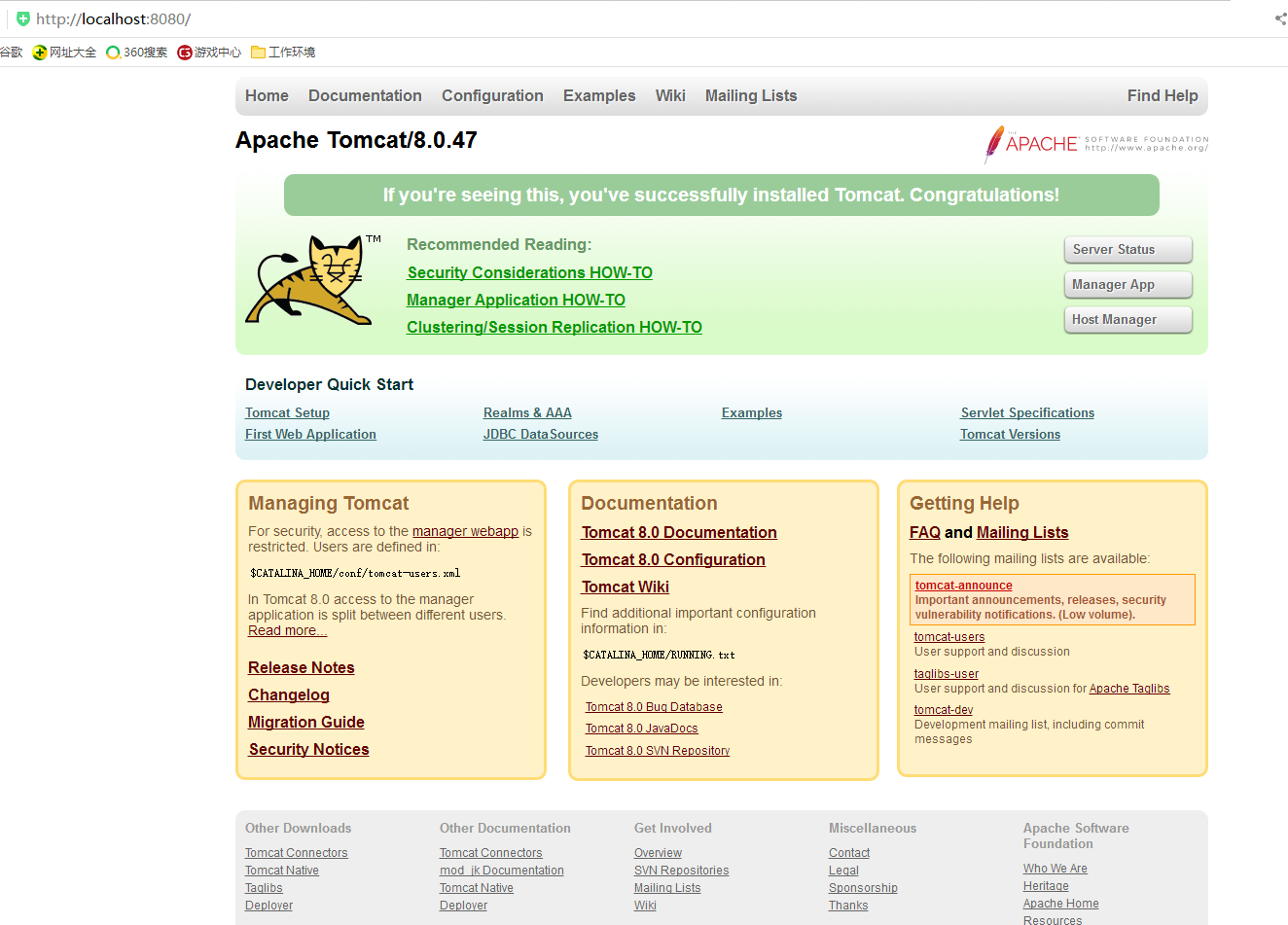
如果最终的结果不是这样的话,那一定是环境配置在某个步骤出现错误,自己仔细检查一下,变量值正不正确,是否存在空格,或者没有分号之类的。希望可以对你有所帮助 !